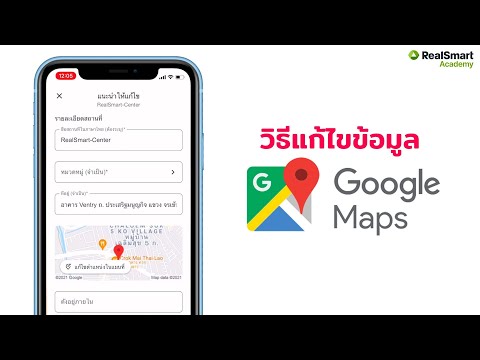บทความวิกิฮาวนี้จะแนะนำวิธีการอัปโหลดรูปภาพจาก Android ไปยังแชทส่วนตัวใน Discord
ขั้นตอน

ขั้นตอนที่ 1 เปิดความไม่ลงรอยกัน
หากต้องการค้นหา ให้แตะไอคอนแอปเพื่อเปิดลิ้นชักแอป จากนั้นแตะไอคอน Discord ไอคอนเป็นสีน้ำเงินพร้อมตัวการ์ตูนสีขาวอยู่ข้างใน
หากคุณไม่ได้ลงชื่อเข้าใช้ Discord ให้ทำตอนนี้ก่อนดำเนินการตามวิธีนี้

ขั้นตอนที่ 2. แตะ ☰
ที่มุมซ้ายบนของหน้าจอ

ขั้นตอนที่ 3 แตะเพื่อน

ขั้นตอนที่ 4. เลือกเพื่อนที่คุณต้องการส่งรูปภาพให้
นี่จะเป็นการเปิดโปรไฟล์ของเพื่อนของคุณ

ขั้นตอนที่ 5. แตะไอคอนแชท
ที่เป็นกรอบแชท 2 อันที่ซ้อนทับกันที่มุมล่างขวาของหน้าจอ ตอนนี้คุณจะเห็นหน้าต่างแชทข้อความตรงระหว่างคุณกับเพื่อน

ขั้นตอนที่ 6 แตะ +
ที่มุมซ้ายล่างของแชท
หากคุณยังไม่ได้ส่งรูปภาพด้วย Discord คุณอาจได้รับแจ้งให้อนุญาตก่อนที่จะดำเนินการต่อ แตะ ให้สิทธิ์ หากได้รับแจ้ง ให้แตะ อนุญาต.

ขั้นตอนที่ 7 เลือกรูปภาพจากแกลเลอรี่
คุณอาจต้องเลื่อนลงหรือเรียกดูโฟลเดอร์ต่างๆ เพื่อค้นหาภาพที่ถูกต้อง
หากคุณต้องการถ่ายรูปและส่งให้เพื่อน ให้แตะไอคอนกล้องที่มุมขวาล่างของแกลเลอรีเพื่อเปิดกล้อง จากนั้นจึงถ่ายรูปของคุณ

ขั้นตอนที่ 8 แตะไอคอนส่ง
ที่เป็นไอคอนทรงกลมสีน้ำเงินพร้อมเครื่องบินกระดาษสีขาว รูปภาพจะปรากฏในหน้าต่างแชทในไม่ช้า